Some users have experienced that numbering, headings, or styles in their Microsoft Word documents turn into black boxes when they created the table of contents, headings, or subheadings using the Multilevel List feature. This issue interferes with the numbering style in a Word document by converting some heading numbers into black rectangular boxes. Hence, it causes a lot of trouble for the users. If you are experiencing such an issue in your Word document, this article may help you fix it.
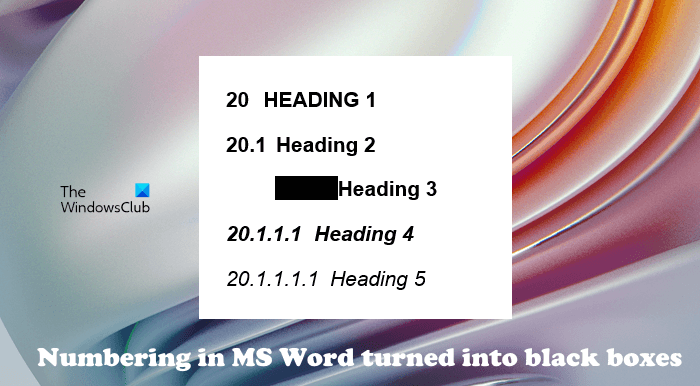
If you see black boxes in Numbering, Line, Heading styles, Paragraph formatting, Page break, erc. in Word documents on your Windows 11/10 PC, use these tips to fix the corrupted styles:
- Reapply the formatting style
- Recreate the Multilevel List
- Change the formatting style to None and then reapply the numbering format
- Run a macro in your Word document
Let’s see all these solutions in detail.
1] Reapply the formatting style
This problem interferes with the numbering style in a Word document. Therefore, you can try reapplying the formatting style and see if it fixes the problem.
The steps to reapply the formatting style are written below:
- Place the blinking cursor just after the black box.
- Press the left arrow key in order to select the black box completely. When you select the black box, it should turn gray.
- Now, press Ctrl + Shift + S keys. This will bring up the style popup window.
- Click Reapply.
Now, check if the issue is fixed.
2] Recreate the Multilevel List
Another solution to fix this problem is recreating the Multilevel List. The steps to do this are listed below:
- Place the blinking cursor just before the first heading.
- Click on the Home tab.
- Now, click on the Multilevel List drop-down under the Paragraph section and select the format you want.
This should fix the issue. If it does not work, repeat the first 2 steps and then click on the Multilevel List drop-down. After that, click Define New Multilevel List and customize your Multilevel List.
3] Change the formatting style to None and then reapply the numbering format
Change the formatting style of the black box to None. This will remove the numbering. After that, you can apply the numbering format again. The following instructions will help you with that:
- Place the blinking cursor just next to the blacked box and hit the left arrow key. This will select that black box.
- Press the Ctrl + Shift + S keys. This will open the Apply Styles popup window.
- Click Modify.
- Now, click on the Format button on the bottom left side and select Numbering. This will open the Numbering and Bullets window.
- Select None under the Numbering tab and click OK.
- Click OK again to close the Modify Style window.
This will remove the numbering format. Now, you can apply the numbering format again. To do so, go to the Home tab, click on the Multilevel List drop-down, and select the format under the Current List or select another format as per your requirement. If it causes disturbance in spacing, you can adjust it by moving the slider on the scale.
Read: Fix WINWORD.EXE Bad Image error.
4] Run a Macro in your Word document
If none of the above solutions work for you, running a Macro in Word may help. A lot of people found this solution helpful. You should also try this. To type a Macro in Word, first, you should enable the Developer tab. The following instructions will guide you on this:
Open Microsoft Word and go to “File > Options.”
Select the Customize Ribbon category from the left pane and then select the Developer checkbox. Now, click OK.
Now, select the Developer tab and click Macros. A Macro popup window will appear. Now, type the name of Macro and then click on the Create button. This will open the Microsoft Visual Editor.
In the Microsoft Visual Editor window, copy and paste the following code as shown in the above screenshot:
For Each templ In ActiveDocument.ListTemplates For Each lev In templ.ListLevels lev.Font.Reset Next lev Next templ
After typing the Macro, click on the Save button. Now, close the Microsoft Visual Editor window and open the affected document. Select the View tab and click on the Macros drop-down. Now, select the Macro that you have just created and then click on the Run button.
This should fix the problem.
Read: Fix Word experienced an error trying to open the file error.
Why is my numbering blacked out in Word?
This problem occurs when the font characteristics in Microsoft Word are corrupted. To fix this issue, you can reapply the formatting style. But according to some users, the problem reoccurs when they open the Word document again. Running a Macro in Microsoft Word can permanently fix this issue.
How do I get rid of the black box Numbering in Word?
To get rid of the black box Numbering in Word, you can reapply the formatting style or recreate the Multilevel List. If these solutions do not work for you, try running a Macro in Word. This solution has fixed the issue for many users. We have explained the process to run a Macro above in this article.
Hope this helps.
Read next: Microsoft Word keeps crashing on Windows.
-
-
August 18 2017, 17:26
- Компьютеры
- Cancel
Ни с того, ни с сего Word стал отображать заголовки вот так: чёрный квадрат вместо номера.
Причём даже в списке стилей нумерация отображалась именно чёрным квадратом. При обновлении оглавления нумерация в оглавлении исчезала. Но она осталась корректной в панели навигации.
Проблема наблюдается во всех версиях Word, начиная с 10-й.
Рецепт от этой напасти такой:
1. поставить курсор справа от чёрного поля;
2. нажать на клавиатуре стрелку влево, квадрат будет выделен (станет серым);
3. вызвать окно «Применить стиль» (клавиши Ctrl-Shift-S);
4. проверить, что в окне выбран нужный стиль и нажать кнопку «Применить повторно» — артефакт исчезнет.
|
4 / 3 / 0 Регистрация: 17.04.2013 Сообщений: 49 |
|
|
1 |
|
В нумерация списка вместо номера черный прямоугольник?04.04.2018, 23:10. Показов 67214. Ответов 1
Здравствуйте! неподскажите пожалуйста есть ли решение такой проблемы вот вариант спасибо за помочь
3 |
|
Programming Эксперт 94731 / 64177 / 26122 Регистрация: 12.04.2006 Сообщений: 116,782 |
04.04.2018, 23:10 |
|
Ответы с готовыми решениями: Нарисовать черный прямоугольник
Нумерация строк в запросе, начиная с заданного номера Нумерация списка 1 |
|
182 / 145 / 94 Регистрация: 30.07.2013 Сообщений: 578 |
|
|
11.10.2018, 12:36 |
2 |
|
abdw, Сегодня у меня появились такие же квадраты вместо нумерации второго уровня списка. В документе используется корпоративная тема. Удалось убрать эти квадраты по Вашему методу, а чтобы они вновь не появлялись сделал следующее: 1. Выделил нумерацию второго уровня списка Теперь при закрытии и открытии документа нумерация списка корректная
2 |
Некоторые пользователи столкнулись с тем, что нумерация, заголовки или стили в документах Microsoft Word превращались в черные квадраты, когда они создавали оглавление, заголовки или подзаголовки с помощью многоуровневого Функция списка. Эта проблема влияет на стиль нумерации в документе Word, поскольку некоторые номера заголовков преобразуются в черные прямоугольные поля. Следовательно, это создает много проблем для пользователей. Если вы столкнулись с такой проблемой в документе Word, эта статья может помочь вам решить ее.
Если вы видите черные квадраты в Нумерация, Строка, Стили заголовков, Форматирование абзаца, Разрыв страницы, erc. в документах Word на ПК с Windows 11/10 воспользуйтесь этими советами, чтобы исправить поврежденные стили:
Повторно примените стиль форматированияПовторно создайте многоуровневый списокИзмените стиль форматирования на Нет, а затем повторно примените формат нумерацииЗапустите макрос в документе Word
Давайте подробно рассмотрим все эти решения.
1] Повторное применение стиля форматирования
Эта проблема мешает стилю нумерации в документе Word. Поэтому вы можете попробовать повторно применить стиль форматирования и посмотреть, решит ли это проблему.
Шаги по повторному применению стиля форматирования описаны ниже:
Поместите мигающий курсор сразу после черного прямоугольника.Нажмите клавишу стрелка влево, чтобы полностью выбрать черный ящик. Когда вы выбираете черный ящик, он должен стать серым. Теперь нажмите клавиши Ctrl + Shift + S. Откроется всплывающее окно стиля. Нажмите Применить повторно.
Теперь проверьте, устранена ли проблема.
2] Повторно создайте многоуровневый список
Еще одно решение этой проблемы — воссоздание многоуровневого списка. Шаги для этого перечислены ниже:
Поместите мигающий курсор прямо перед первым заголовком.Перейдите на вкладку Главная.Теперь щелкните раскрывающийся список Многоуровневый список под >Абзац и выберите нужный формат.
Это должно решить проблему. Если это не сработает, повторите первые 2 шага, а затем щелкните раскрывающийся список «Многоуровневый список». После этого нажмите Определить новый многоуровневый список и настройте свой многоуровневый список.
3] Измените стиль форматирования на «Нет», а затем повторно примените формат нумерации
Изменить стиль форматирования черного ящика на None. Это удалит нумерацию. После этого можно снова применить формат нумерации. Следующие инструкции помогут вам в этом:
Поместите мигающий курсор рядом с черным полем и нажмите клавишу со стрелкой влево. Это выделит этот черный ящик. Нажмите клавиши Ctrl + Shift + S. Откроется всплывающее окно Применить стили. Нажмите Изменить. Теперь нажмите кнопку Формат внизу слева и выберите Нумерация. Откроется окно Нумерация и маркеры. Выберите Нет на вкладке Нумерация и нажмите ОК. Нажмите кнопку ОК еще раз. , чтобы закрыть окно «Изменить стиль».
Это удалит формат нумерации. Теперь вы можете снова применить формат нумерации. Для этого перейдите на вкладку Главная, щелкните раскрывающийся список «Многоуровневый список» и выберите формат в разделе Текущий список или выберите другой формат в соответствии с вашими требованиями. Если это вызывает нарушение интервала, вы можете отрегулировать его, переместив ползунок на шкале.
Читать: исправить ошибку WINWORD.EXE Bad Image.
4] Запустите макрос в документе Word
Если ни одно из вышеперечисленных решений не работает для вас, может помочь запуск макроса в Word. Многим это решение помогло. Вы также должны попробовать это. Чтобы ввести макрос в Word, сначала необходимо включить вкладку Разработчик. Следующие инструкции помогут вам в этом:
Откройте Microsoft Word и выберите «Файл > Параметры».
Выберите категорию Настроить ленту на левой панели, а затем установите флажок Разработчик. Теперь нажмите OK.
Теперь выберите вкладку Разработчик и нажмите Макросы. Появится всплывающее окно макроса. Теперь введите имя макроса и нажмите кнопку Создать. Откроется Microsoft Visual Editor.
В окне Microsoft Visual Editor , скопируйте и вставьте следующий код, как показано на снимке экрана выше:
Для каждого шаблона В ActiveDocument.ListTemplates Для каждого уровня В templ.ListLevels lev.Font.Reset Next lev Next templ
После ввода макроса нажмите на кнопку Сохранить. Теперь закройте окно Microsoft Visual Editor и откройте соответствующий документ. Выберите вкладку Вид и щелкните раскрывающийся список Макросы. Теперь выберите только что созданный макрос и нажмите кнопку Выполнить.
Это должно решить проблему.
Читать: Fix Word столкнулся с ошибкой при попытке открыть файл.
Почему моя нумерация затемнена в Word?
Эта проблема возникает, когда характеристики шрифта в Microsoft Word поврежден. Чтобы устранить эту проблему, вы можете повторно применить стиль форматирования. Но, по словам некоторых пользователей, проблема повторяется, когда они снова открывают документ Word. Запуск макроса в Microsoft Word может навсегда решить эту проблему.
Как избавиться от нумерации черного ящика в Word?
Чтобы избавиться от нумерации черного ящика в Word, вы можете повторно применить стиль форматирования или воссоздать многоуровневый список. Если эти решения вам не подходят, попробуйте запустить макрос в Word. Это решение устранило проблему для многих пользователей. Мы объяснили процесс запуска макроса выше в этой статье.
Надеюсь, это поможет.
Читать далее: Microsoft Word постоянно аварийно завершает работу в Windows.
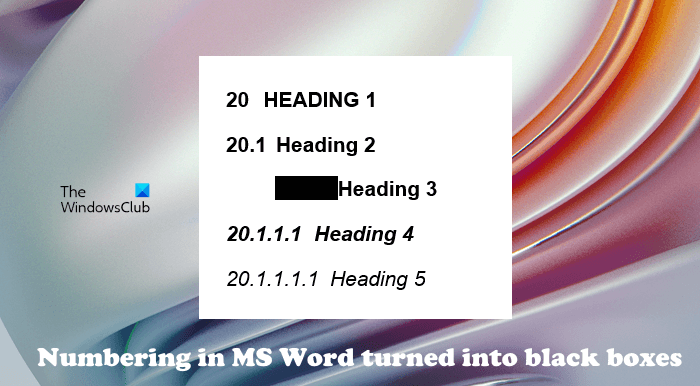
Вы не вошли. Пожалуйста, войдите или зарегистрируйтесь.
Вместо нумерации чёрный прямоугольник
Страницы 1
Чтобы отправить ответ, вы должны войти или зарегистрироваться
Сообщений [ 12 ]
1 09.12.2013 10:59:15
- Dulit
- сержант
- Неактивен
- Зарегистрирован: 09.12.2013
- Сообщений: 10
Тема: Вместо нумерации чёрный прямоугольник
Всем привет!
Редактировал файл, проставлял нумерацию Заголовков, начиналась с 1., далее 1.1., далее 1.1.1 и наконец 1.1.1.1. Сначала всё было ок, на следующий день при открытии документа, все заголовки 4ого уровня (1.1.1.1) превратились в чёрные прямоугольники! Причём сбоку, в окне навигации, всё отображается корректно (1.1.1.1). В интернете искал, ещё у одного человека такая проблема была, но как решил не написал.
Uploaded with ImageShack.us
Post’s attachments
Пример.docx 36.79 Кб, 5 скачиваний с 2013-12-09
You don’t have the permssions to download the attachments of this post.
2 Ответ от shanemac51 09.12.2013 11:51:33
- shanemac51
- генерал-полковник
- Неактивен
- Зарегистрирован: 05.03.2012
- Сообщений: 467
- Поблагодарили: 119
- За сообщение: 1
Re: Вместо нумерации чёрный прямоугольник
многоуровневый список +заголовок 4
Post’s attachments
Пример1209.zip 31.48 Кб, 9 скачиваний с 2013-12-09
You don’t have the permssions to download the attachments of this post.
3 Ответ от Dulit 09.12.2013 12:06:46
- Dulit
- сержант
- Неактивен
- Зарегистрирован: 09.12.2013
- Сообщений: 10
Re: Вместо нумерации чёрный прямоугольник
shanemac51 пишет:
многоуровневый список +заголовок 4
А можно поподробнее как сделать, а то дальше уже документ отредактировал, надо теперь самому в нём поменять.
4 Ответ от shanemac51 09.12.2013 12:15:15
- shanemac51
- генерал-полковник
- Неактивен
- Зарегистрирован: 05.03.2012
- Сообщений: 467
- Поблагодарили: 119
Re: Вместо нумерации чёрный прямоугольник
выделила весь список
задала многоуровневый 1.1.1.1.1
прошла по строкам с вызовом заголовок 1-2-3-4
5 Ответ от Dulit 09.12.2013 13:00:12
- Dulit
- сержант
- Неактивен
- Зарегистрирован: 09.12.2013
- Сообщений: 10
Re: Вместо нумерации чёрный прямоугольник
shanemac51 пишет:
выделила весь список
задала многоуровневый 1.1.1.1.1
прошла по строкам с вызоаом заголовок 1-2-3-4
У меня хрень какая-то получается, типо шрифт очень мелкий делает…
Можете Вы поменять в доделанном документе?
Post’s attachments
Пример.docx 37.67 Кб, 9 скачиваний с 2013-12-09
You don’t have the permssions to download the attachments of this post.
6 Ответ от shanemac51 09.12.2013 13:59:33
- shanemac51
- генерал-полковник
- Неактивен
- Зарегистрирован: 05.03.2012
- Сообщений: 467
- Поблагодарили: 119
Re: Вместо нумерации чёрный прямоугольник
текст прыгает как собака на цепи
не получается
шрифт ==размер одинаковый, но из-за жирности курсив выглядит очень мелко
да еще и уплотнен на вкладке шрифт-интервал
в стандартном виде —вообще дико выглядит
прижала влево —получше, но я не знаю как будет смотреться основная часть текста
====
я бы наверняка отказалась от многоуровневого текста(видимо оформила таблицей)
===что это у вас
—это весь документ
—это лишь оглавление
===в свое время делала много стандартов
после мучений со списками —отказалась от них
набивала явно номера
и от всей автоматики отказалась
===
кстати —не проверила, заблокировала ли автоматику
Post’s attachments
Пример09.zip 34.52 Кб, 3 скачиваний с 2013-12-09
You don’t have the permssions to download the attachments of this post.
7 Ответ от Dulit 09.12.2013 14:07:36
- Dulit
- сержант
- Неактивен
- Зарегистрирован: 09.12.2013
- Сообщений: 10
Re: Вместо нумерации чёрный прямоугольник
shanemac51 пишет:
текст прыгает как собака на цепи
не получаетсяшрифт ==размер одинаковый, но из-за жирности курсив выглядит очень мелко
да еще и уплотнен на вкладке шрифт-интервал
в стандартном виде —вообще дико выглядит
прижала влево —получше, но я не знаю как будет смотреться основная часть текста====
я бы наверняка отказалась от многоуровневого текста(видимо оформила таблицей)===что это у вас
—это весь документ
—это лишь оглавление===в свое время делала много стандартов
после мучений со списками —отказалась от них
набивала явно номера
и от всей автоматики отказалась
===
кстати —не проверила, заблокировала ли автоматику
Ну я тогда 4ый уровень руками набью. Не, это скелет текста, далее к каждому пункту будет описательная часть.
Просто хотел для себя выяснить что за фигня, дабы в дальнейшем такого не было. В этом документе не надо оглавление делать, а вообще всё делаю Заголовками, чтобы оглавление вручную не набивать.
8 Ответ от Boris_R 10.12.2013 03:46:37
- Boris_R
- полковник
- Неактивен
- Зарегистрирован: 07.08.2012
- Сообщений: 234
- Поблагодарили: 110
- За сообщение: 1
Re: Вместо нумерации чёрный прямоугольник
Исправить документ можно за 3 клика
1. Выделяем первый абзац со стилем Заголовок 1
2. На вкладке Главная кликаем на кнопку «многоуровневый список»
3. В открывшемся окне кликаем на иконку с текстом
«1 Заголовок 1,
1.1 Заголовок 2 …..»
Изуродованный Заголовок 4 примет нормальный вид.
Познакомьтесь как опытные пользователи формируют многоуровневые списки в своих шаблонах, к тому же кроме списков здесь можно будет увидеть много полезных решений, помогающих в работе с документами, когда требуется соблюдение соответствующих ГОСТов.
http://wordexpert.ru/forum/viewtopic.php?id=1688
http://wordexpert.ru/forum/viewtopic.php?id=1449
Если же захотите воспользоваться советом shanemac51 и работать без списков, явно набивая номера, то свой уже набранный текст (32 страницы просто заголовков!) вы сможете быстро избавить от списков, воспользовавшись простеньким макросом:
Sub NumbersToText()
ActiveDocument.ConvertNumbersToText
End SubPS. Я никогда не испытывал проблем с многоуровневыми нумерованными списками, созданными описанным выше способом.
Представьте, что документ уже полностью набран, а руководитель говорит, что надо вставить еще один раздел после третьего набранного раздела… Ручное изменение нумерации в последующих разделах при отсутствии автоматической нумерации превращается в чрезвычайно увлекательную задачу.
9 Ответ от wepp 26.07.2015 17:58:28
- wepp
- рядовой
- Неактивен
- Зарегистрирован: 26.07.2015
- Сообщений: 2
- Поблагодарили: 3
- За сообщение: 3
Re: Вместо нумерации чёрный прямоугольник
В зарубежных источниках нашёл более простой вариант. К слову, у меня ошибка касалась не «Заголовка 4», а «Приложения».
1. Установите курсор сразу справа от чёрного прямоугольника.
2. Нажмите стрелочку «влево» на вашей клавиатуре, чтобы прямоугольник выделися серым цветом.
3. Используйте комбинацию ctrl+shift+s, откроется диалог «Применить стили».
4. Нажмите «применить повторно».
Взято отсюда.
10 Ответ от Oxata 22.09.2015 13:01:45
- Oxata
- рядовой
- Неактивен
- Зарегистрирован: 29.05.2015
- Сообщений: 3
- Поблагодарили: 1
Re: Вместо нумерации чёрный прямоугольник
Не прошло и нескольких лет, как нашелся короткий алгоритм удаления (пост 9) этого безобразия под названием «черный квадрат » в 10-ом Ворде.
Интересно — за это время кто нибудь определил сочетание факторов, которое вызывает появление черного квадрата?
11 Ответ от wepp 02.10.2015 00:59:33
- wepp
- рядовой
- Неактивен
- Зарегистрирован: 26.07.2015
- Сообщений: 2
- Поблагодарили: 3
Re: Вместо нумерации чёрный прямоугольник
Oxata пишет:
Интересно — за это время кто нибудь определил сочетание факторов, которое вызывает появление черного квадрата?
У меня эта ошибка проявляется при одном единственном стечении обстоятельств — есть шаблон .dot, в нём есть стиль для «Приложений». Если создать заголовок с этим стилем, в документе по этому шаблону, то при сохранении его в .DOCX (вместо .DOC) чёрные прямоугольники и появятся.
12 Ответ от Oxata 18.05.2016 16:55:17
- Oxata
- рядовой
- Неактивен
- Зарегистрирован: 29.05.2015
- Сообщений: 3
- Поблагодарили: 1
Re: Вместо нумерации чёрный прямоугольник
По проблеме имени Малевича (черного квадрата).
Появление черного квадрата не завязано на то — многоуровневый это список или одноуровневый. У меня данная проблема выскакивала:
1) На группе стилей «Заголовок», оформленных как многоуровневые списки. Квадрат вместо номера заголовка появлялся независимо от уровня заголовка (списка).
2) На одноуровневых списках, но не из стандартного набора Ворд, а созданных мною по функции Ворд «Определить новый формат номера» и сохраненных как отдельный стиль.
Например — одноуровневый список, у которого номер взят в квадратные скобки (список литературы).
Сообщений [ 12 ]
Страницы 1
Чтобы отправить ответ, вы должны войти или зарегистрироваться
Похожие темы
- Пустой документ вместо таблицы
- Для тех, у кого вместо одного Normal открывается два
- Форматируется весь текст вместо выделенного фрагмента
- как убить линию, возникшую вместо строки тире?
- VBA: перенос в Word из Excel представления ячейки вместо содержимого.
- Коды полей вместо текста В КОЛОНТИТУЛАХ при печати документа
- Можно ли без сделать поле, вместо которого в тексте будет его значение
- вопрос по нумерации строк
Вместо нумерации чёрный прямоугольник
Если сказать, что нет человека, хоть немного знакомого с компьютером, который бы не слышал о редакторе для набора текстов Microsoft Word, то это будет никакое не преувеличение. На портале о Microsoft Office Word вы узнаете про: как поставить номера страниц в рамке.
Однако больше половины пользователей, активно работающих в программе, используют ее по минимуму.
Создать документ, оформить, сохранить, распечатать – это простейшие операции, но при больших объемах можно значительно сократить время и повысить производительность, если их автоматизировать. На портале о Microsoft Office Word вы узнаете про: почему не копируется рисунок из интернета в вoffice 2003.
Еще в большей степени это касается редактирования чужих, порой, неудобоваримых текстов.
На форуме сайта Ворд Эксперт, собрана коллекция лучших шаблонов, макросов и настроек приложения для различных задач, связанных с рецензированием, редактированием, набором и оформлением текста. Наш сайт о Microsoft Office Word даст ответ про: ворд вернуть заглавную букву в начало строки.
Здесь вы найдете как принципы автоматизации для различных операций, так и готовые решения. Познакомитесь с отличиями и тонкостями в работе различных версиях Ворда, сможете выбрать литературу, необходимую для совершенствования ваших знаний и навыков, или оставить запрос на решение той либо иной проблемы. Наш сайт о Microsoft Office Word даст ответ про: как поставить ударение в названии файла.
Кроме того, вы сможете поделиться с участниками своими собственными наработками и настройками. Сравнить эффективность различных способов решения задач по редактированию текстов. На портале о Microsoft Office Word вы узнаете про: как в ворде сделать линию без слов.
Как убрать квадратики в ворде?
Как убрать квадрат в ворде?
Переместите начальную точку и в круге и в квадрате наверх в центр. Скруглите углы автоматическим инструментом. Удалите лишние точки в окружности и квадрате. Настройте толщину и контраст линии.
Почему в ворде вместо букв квадратики?
Часто «квадратики» в ворде бывают, если в системе нет шрифта, который используется в документе. В этом случае достаточно сменить шрифт в документе. … Нормальный документ, содержащий кучу единиц и двоек.
Что за черный квадратик в ворде?
Данный символ означает, что к тексту применен хотя бы один из параметров абзаца.
Что значит квадрат в ворде?
Квадратик означает, что этот абзац находится на определённом уровне структуры документа, а не является основным текстом.
Как нарисовать квадрат в ворде?
На вкладке Вставка нажмите кнопку Фигуры. Выберите фигуру, щелкните в любом месте рабочей области, а затем перетащите указатель, чтобы нарисовать фигуру нужного размера. Чтобы получить квадрат или круг (или ограничить размеры других фигур), удерживайте при перетаскивании клавишу SHIFT.
Как в ворде сделать квадратик для галочки?
Зажмите клавишу Alt и введите цифрами «Код знака», который мы только что запомнили. Для галочки это будет выглядеть так: Alt + 80. Таким образом, мы с вами узнали как поставить галочку в ворде в квадратике в нужное для вас место в тексте.
Как поставить свою подпись в ворде?
Вставка строки подписи
- Щелкните в том месте, где нужно поместить строку подписи.
- На вкладке Вставка нажмите кнопку Строка подписи
- Щелкните Строка подписи Microsoft Office.
- В окне Настройка подписи можно ввести имя в поле Предлагается для подписания. …
- Нажмите кнопку ОК.
Как убрать кодировку текста в ворде?
Вы можете указать кодировку, которую следует использовать для отображения (декодирования) текста.
- Откройте вкладку Файл.
- Нажмите кнопку Параметры.
- Нажмите кнопку Дополнительно.
- Перейдите к разделу Общие и установите флажокПодтверждать преобразование формата файла при открытии. …
- Закройте, а затем снова откройте файл.
Как распечатать документ с непечатаемые символы?
В левой части диалогового окна Параметры Word (Word Options) нажмите кнопку Экран (Display). В группе параметров Всегда показывать эти знаки форматирования на экране (Always show these formatting marks on the screen) отметьте галочками те непечатаемые символы, которые нужно всегда отображать в документе.
Как убрать знак абзаца в Word 2007?
Кнопка «Отобразить все знаки» выглядит как значок абзаца (¶). Обычно она расположена в верхнем правом углу раздела «Абзац». Нажмите на эту кнопку, чтобы скрыть символы абзаца. Когда вы найдете кнопку ¶, вам останется лишь нажать на нее, чтобы отключить отображение символов абзаца и других символов форматирования.
Что означают скрытые знаки в ворде?
Непечатаемые символы помогают редактировать документ. Они обозначают присутствие разных типов форматирования, но не выводятся на печать при печати документа, даже если отображаются на экране. на вкладке Главная верхней панели инструментов. Вы также можете использовать сочетание клавиш Ctrl+Shift+Num8.
Скрытые символы. Квадратики.
Чтобы отправить ответ, вы должны войти или зарегистрироваться
Сообщений [ 11 ]
1 Тема от Penniwise 05.02.2010 15:55:56
- Penniwise
- сержант
- Неактивен
- Зарегистрирован: 04.02.2010
- Сообщений: 23
Тема: Скрытые символы. Квадратики.
Подскажите, пожалуйста, что означают «квадратики» перед абзацем, отображаемые при включении режима просмотра скрытых символов форматирования?
Сам пытался понять по логике, но как-то не удалось. А прочитать негде.
Отредактировано Penniwise (05.02.2010 15:56:30)
Квадраты.JPG 11.59 Кб, файл не был скачан.
You don’t have the permssions to download the attachments of this post.
2 Ответ от viter.alex 05.02.2010 16:10:42
- viter.alex
- Модератор
- Неактивен
- Откуда: Харьков, Украина
- Зарегистрирован: 21.12.2009
- Сообщений: 884
- Поблагодарили: 140
Re: Скрытые символы. Квадратики.
Квадратик означает, что этот абзац находится на определённом уровне структуры документа, а не является основным текстом. Это характерно для заголовков и списков.
3 Ответ от Денис 06.02.2010 14:17:45
- Денис
- майор
- Неактивен
- Зарегистрирован: 10.01.2010
- Сообщений: 63
Re: Скрытые символы. Квадратики.
viter.alex
Подскажите, а нет ли способа понизить все такие «отклонения от основного текста» до уровня основного текста? По аналогии с преобразованием стиля «список» в «простой текст» с сохранением всех элементов.
4 Ответ от viter.alex 06.02.2010 23:55:02
- viter.alex
- Модератор
- Неактивен
- Откуда: Харьков, Украина
- Зарегистрирован: 21.12.2009
- Сообщений: 884
- Поблагодарили: 140
Re: Скрытые символы. Квадратики.
Способ есть. Более того, даже есть специальный режим структуры, который позволяет всё это делать. Только зачем? Судя по скриншоту у Вас там нормальные заголовки, естественно они должны отличаться от основного текста, чтобы по ним можно было автоматически собирать оглавление.
5 Ответ от Penniwise 11.02.2010 18:16:35
- Penniwise
- сержант
- Неактивен
- Зарегистрирован: 04.02.2010
- Сообщений: 23
Re: Скрытые символы. Квадратики.
Решил, что логичнее будет спросить в этой же теме.
Будьте добры, подскажите теперь, что означают квадратные скобки, заключающие в себя слова? Функция «Отображение скрытых знаков форматирования» не включена.
Мне они встречаются довольно редко и притом зачастую сильно и нелогично разбросаны по документу.
square.JPG
square.JPG 17.14 Кб, файл не был скачан.
You don’t have the permssions to download the attachments of this post.
6 Ответ от viter.alex 11.02.2010 18:25:02
- viter.alex
- Модератор
- Неактивен
- Откуда: Харьков, Украина
- Зарегистрирован: 21.12.2009
- Сообщений: 884
- Поблагодарили: 140
Re: Скрытые символы. Квадратики.
Это метки закладок. Очень полезная штука.
7 Ответ от Юрик 09.12.2013 14:07:21
- Юрик
- рядовой
- Неактивен
- Зарегистрирован: 09.12.2013
- Сообщений: 3
Re: Скрытые символы. Квадратики.
Имеем два аналогичных текста: один с квадратиками (непечатаемый символ) в начале абзацев, другой-без квадратиков.
Текст с квадратиками форматируется, но сбрасывает форматирование при повторном открытии.
Текст без квадратиков сохранился нормально.
Что предпринять для сохранения форматирования первого текста.
Спасибо.
8 Ответ от viter.alex 09.12.2013 16:41:02
- viter.alex
- Модератор
- Неактивен
- Откуда: Харьков, Украина
- Зарегистрирован: 21.12.2009
- Сообщений: 884
- Поблагодарили: 140
Re: Скрытые символы. Квадратики.
Квадратики это признак, что абзац начинается с новой страницы. Нужно видеть документ. Возможно абзац оформлен стилем и при повторном открытии опять оформляется этим же стилем
9 Ответ от Юрик 11.12.2013 07:43:12
- Юрик
- рядовой
- Неактивен
- Зарегистрирован: 09.12.2013
- Сообщений: 3
Re: Скрытые символы. Квадратики.
Вот файл с этими текстами. В обоих текстах стиль абзаца «Обычный отступ» с измененным отступом с 0,63 на 1,5. С квадратиками косячит, без квадратиков — нормально.
Инструкцией по ремонту и обслуживанию автосцепного устройства подвижного состава железных дорог РФ.doc 31.5 Кб, 3 скачиваний с 2013-12-11
You don’t have the permssions to download the attachments of this post.
10 Ответ от shanemac51 11.12.2013 09:03:14
- shanemac51
- генерал-полковник
- Неактивен
- Зарегистрирован: 05.03.2012
- Сообщений: 467
- Поблагодарили: 119
- За сообщение: 1
Re: Скрытые символы. Квадратики.
квадратики снимаются при снятии галочек
—не разрывать абзац
—не отрывать от следующего
11 Ответ от Юрик 11.12.2013 20:58:21
- Юрик
- рядовой
- Неактивен
- Зарегистрирован: 09.12.2013
- Сообщений: 3
Re: Скрытые символы. Квадратики.
Да, это так. Спасибо большое. А в дальнейшем это чем-то чревато?
Сообщений [ 11 ]
Чтобы отправить ответ, вы должны войти или зарегистрироваться
Похожие темы
- Скрытые символы форматирования
- чертежные символы
- Подстрочные символы
- Ворд не читает символы
- Скрыты символы форматирования
- Удалить символы, кроме..
- Собственные (личные) символы
- Удалить строки, где имеются повторяющиеся символы
Скрытые символы. Квадратики.
Если вы владеете персональным компьютером или же вы счастливый обладатель ноутбука, работаете с документами много, либо время от времени, то, вероятнее всего, вы пользуетесь таким мощным редактором текста, как Microsoft Word. Наш сайт о Microsoft Office Word даст ответ про: уменьшился размер microsoft word start. как исправить?. Возможно, у вас новейшая 10 версия, возможно, вы привыкли к троечке и не хотите менять. Но в любом случае 80 % пользователей используют лишь 20 % этой замечательной, колоссальной программы. На портале о Microsoft Office Word вы узнаете про: как открыть ворд 1997 на ворде 2003.
А где познакомиться со всеми нюансами? Где узнать, как еще более оптимизировать работу? Приглашаем вас на форум сайта Ворд Эксперт, посвященный приложению Word целиком. Наш сайт о Microsoft Office Word даст ответ про: злиться синоним антоним. Вы можете зарегистрироваться на нашем портале и узнать много нового о такой, казалось бы, общеизвестной теме. Наш сайт о Microsoft Office Word даст ответ про: microsoft office word фото русс отступы.
Пользователю форума будет предложена литература по всем интересующим его вопросам, а наиболее часто задаваемые вопросы будут вынесены в отдельный раздел. На портале о Microsoft Office Word вы узнаете про: как убрать нумерацию с титульного листа word 2010. Здесь вы научитесь автоматизировать свою работу и форматировать тексты, с помощью макросов.
Возможно, ваша проблема не нова и на нее найдется уже готовое решение, которое описано в соответствующем подразделе. Наш сайт о Microsoft Office Word даст ответ про: как сделать шрифт по умолчанию. А если вы не нашли ответа, то можете оставить заявку в другом разделе, зубры «макросостроения» и акулы Ворда обязательно найдут решение вашей проблемы. Наш сайт о Microsoft Office Word даст ответ про: word 2010 печать диапазона страниц.
Как создать сайт в программе Frontpage — Уроки Frontpage
Как убрать черные квадратики в word
Как убрать квадратики в ворде — Черные квадраты в Word — 3 ответа
Как в ворде убрать квадратики
Автор D-Y задал вопрос в разделе Компьютеры, Связь
Черные квадраты в Word и получил лучший ответ
Ответ от Дормидонт Форточкин[гуру]
Элементам списка присвоен один из стилей, отображающих их в схеме документа (например стиль»заголовок 1″). Посмотри «вид» -схема документ, элементы помеченные квадратом будут отображены и там, и переход по ним можно осуществлять как по гиперссылке внутри документа. Все элементы ворда, имеющие стиль «заголовок 1,2. » отображаются в схеме документа. Используя этот стиль возможно создавать автоматически нумеруемое оглавление. Вроде так было. Пиши если че не так.
Ответ от Иван Авсеянко[гуру]
Элементы списка
Ответ от Группа ТСО[новичек]
Служебный (отображается при включении режима показа непечатаемых знаков) символ в виде м-а-аленького чёрного квадратика в начале строк абзаца означает, что абзацуприсвоен признак «не отрывать от следующего» (абзаца). Строки абзацев с этим признаком приклеиваются к следующему абзацу и разлепить их можно, только убрав этот признак.
Ставится/убирается: Формат — Абзац — вкладка «Положение на станице» — поставить/убрать галку «не отрывать от следующего».
Ответ от Владимир Чер[активный]
нужно отменить запрет висячих строк, тогда и не печатаемый знак (квадрат исчезнет)
Ответ от 3 ответа[гуру]
Привет! Вот подборка тем с ответами на Ваш вопрос: Черные квадраты в Word
Ответ от 3 ответа[гуру]
Привет! Вот еще темы с похожими вопросами:
Ответить на вопрос:
Решите черные квадраты в заголовках слов
Сайт в настоящее время находится в режиме только для чтения для обслуживания. Публикация новинок будет снова доступна в ближайшее время.
Введение
Вчера я открыл старый документ Word в Office 2013. Открыв его, я увидел странную проблему, которая повлияла на него: черные квадраты были на месте, где должны быть числа:
Обратите внимание, что моя офисная версия на испанском языке, поэтому возможно, что перевод будет неточным.
Решение проблемы
Чтобы решить эту проблему, выполните следующие действия:
- Наведите курсор (мигающий) на заголовок с черным квадратом там, где должно быть число.
- Щелкните правой кнопкой мыши на правой кнопке стиля (той, которая связана с текущим заголовком), назовем ее « Заголовок 1 ».
- Выберите « Изменить ».
- Выберите « Формат »
- Выберите « Нумерация »
- Щелкните « Нет » и нажмите кнопку OK .
- Это удалит все числа для этого уровня титула. Не волнуйтесь, мы их восстановим чуть позже.
- Нажмите кнопку OK в диалоговом окне «Изменение стиля».
- Повторите предыдущие шаги для всех стилей заголовков, которые не работают должным образом.
- Верните курсор (мигающий) к первому заголовку.
- Щелкните по кнопке «многоуровневый список» и выберите нужный стиль, в моем случае тот, в котором написано «Заголовок».
После этого вы вернете свои числа в заголовки.
Как удалить разрыв раздела в документе Word
Microsoft Word предоставляет множество инструментов, которые позволяют форматировать текст, добавленный в документ. Но он также включает некоторые параметры форматирования для самого документа. Это может быть как столбцы, так и другие функции, например разрывы разделов.
Разрыв раздела в документе Word позволяет разделить документ на отдельные части, которые затем можно отформатировать, не затрагивая остальную часть документа. Обычно это используется для изменения ориентации отдельной страницы документа, оставляя остальную часть документа в текущей ориентации.
Но если вы ранее создали разрыв раздела, который вам больше не нужен, или если вы редактируете чей-то другой документ и хотите удалить один из добавленных разрывов раздела, то наше руководство ниже покажет вам, как это сделать.
Как удалить разрыв раздела в Microsoft Word
Действия, описанные в этой статье, были выполнены в версии приложения Microsoft Word для Office 365, но также будут работать в большинстве других последних версий Word. В первом разделе этой статьи дается краткий обзор того, как удалить разрыв раздела Word, но вы можете продолжить прокрутку, чтобы увидеть полное руководство с изображениями, или нажмите здесь, чтобы перейти к этому разделу.
Выход: удалить разрыв раздела в Word
Узнайте, как найти разрыв раздела в документе Word и удалить этот разрыв, если вы больше не хотите включать его в документ.
Активное время 2 минуты
Общее время 2 минуты
Сложность Средний
Материалы
- Документ Microsoft Word с разрывом раздела
Инструкции
- Откройте документ в Word.
- Выберите вкладку «Главная».
- Нажмите кнопку «Показать / скрыть» в разделе «Абзац».
- Выберите разрыв раздела, который вы хотите удалить.
- Нажмите клавишу Delete на клавиатуре.
Примечания
Новые разрывы разделов можно добавить, нажав кнопку «Разрывы» на вкладке «Макет».
Вы также можете удалить разрыв раздела, поместив курсор слева от разрыва, а затем нажав клавишу Delte на клавиатуре.
Как удалить пометки в документе Microsoft Word | Small Business
Microsoft Word встраивает в документ специальную разметку, чтобы указать, где человек внес изменения или добавил к нему комментарии. Встраивание выполняется только в том случае, если рецензент включил инструмент редактирования Word, называемый «Отслеживание изменений». Этот инструмент позволяет организациям, в которых несколько товарищей по команде просматривают документ, вносить изменения или примечания. Это может привести к тому, что документ будет трудно читать, потому что отображаются все изменения и комментарии.В какой-то момент нотации разметки необходимо удалить, чтобы документ можно было завершить в чистой версии, готовой к распространению.
Щелкните вкладку «Обзор», затем щелкните «Показать разметку» в группе «Отслеживание». Убедитесь, что рядом с каждым элементом стоит галочка; добавьте его, просто нажав на него, если необходимо. Убедитесь, что последний пункт «Рецензенты» отмечен галочкой рядом с «Все рецензенты».
Нажмите «Принять» в разделе «Изменения», затем с помощью стрелки перейдите к «Принять все изменения в документе» и выберите «Принять все изменения в документе», если вы одобряете все изменения и хотите, чтобы Word автоматически принял их полностью.Принимая все изменения, Word удаляет их пометки. Таким образом, вы увидите, что обозначения разметки больше не отображаются в документе.
Нажмите «Отклонить», также в разделе «Изменения», затем с помощью стрелки перейдите к «Отклонить все изменения в документе» и выберите «Отклонить все изменения в документе», если вы не одобряете изменения и хотите, чтобы Word автоматически отменил изменения в их целиком. Word отклонит их и удалит их пометки из документа.
- Remove From My Forums
-
Общие обсуждения
-
Добрый день, уважаемые гуру!
У меня возникла следующая ситуация: стоит WindowsXP-prof, на нем каспер, MS Office 2007 — все по минимуму… Мне нужно открыть 3 файлика в Word-е 2007: из двух скопировать в третий кой-какую информацию. Каждый файлик содержит немного текста и много
таблиц. Каждый файлик занимаент около 150 страниц.И 2, и 3 месяца назад все работало прекрасно. Однако последнюю неделю при открытии файлов Word сам почему-то преобразовывает русские буквы в произвольном месте слов в квадратики… Когда я открываю этот файл уже на другой машине — квадратики — остаются!
Т.е. текст приходится восстанавливать вручную!Ладно бы если просто Windows «тормозил» — можно было бы списать на небольшую память (хотя памяти там 1 Гб) или медленный процессор (Intel p-IV). Но менять символы — это непонятно как-то…
Помогите, пожалуйста!!!
-
Изменен тип
23 мая 2011 г. 6:02
давность и отсутствие активности в теме
-
Изменен тип

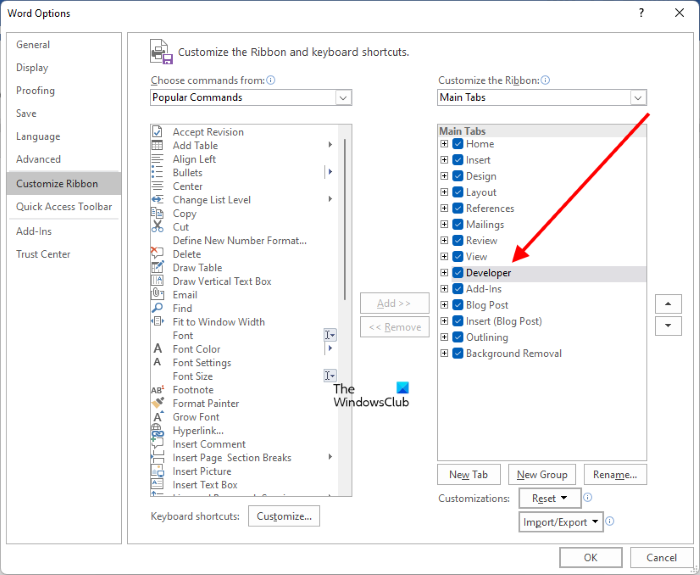
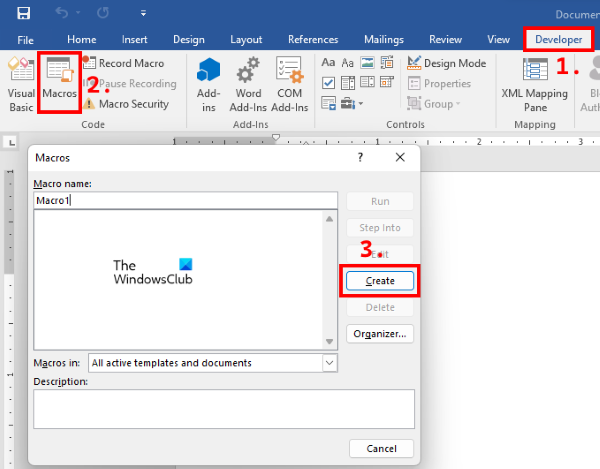
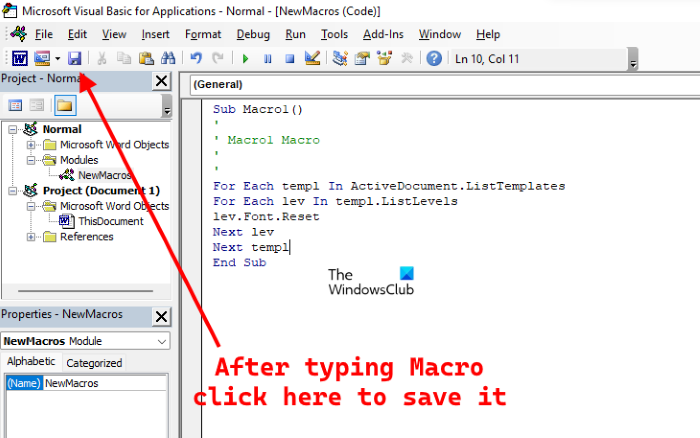





 Нумерация в таблице вместо счетчика. Нужен ли запрос на добавление
Нумерация в таблице вместо счетчика. Нужен ли запрос на добавление
